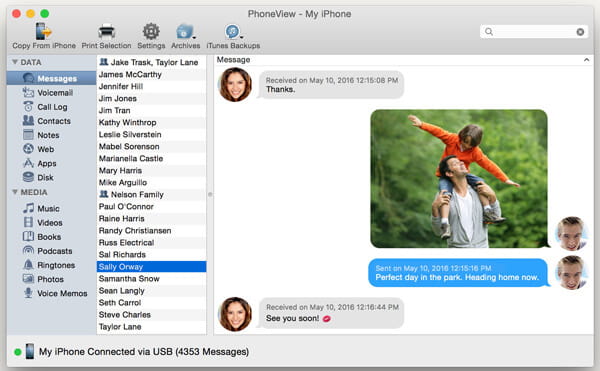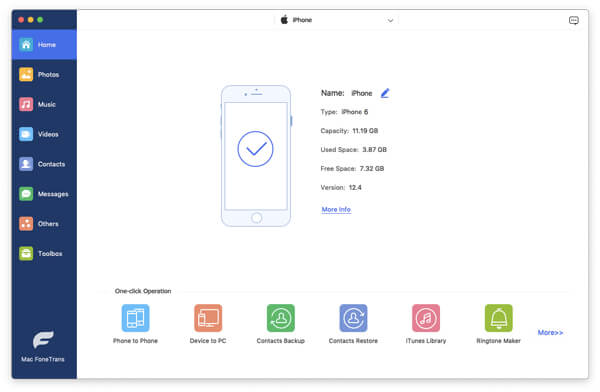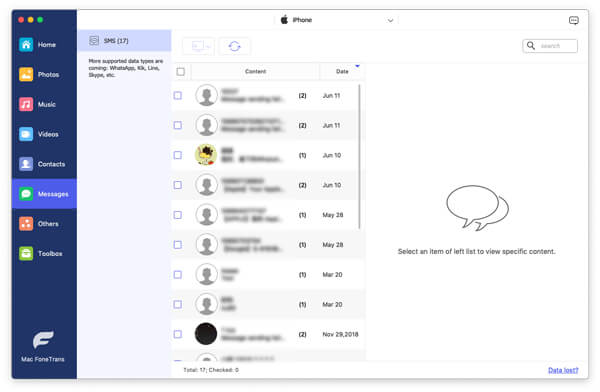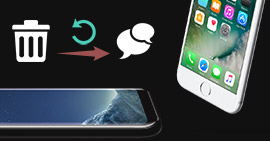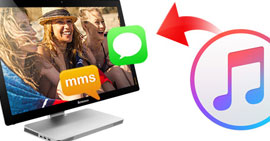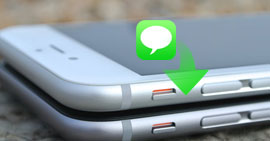Cómo hacer una copia de seguridad y transferir mensajes de texto de iPhone a Mac
Resumen
¿Quieres transferir mensajes de texto de iPhone a Mac? Transferir mensajes de iPhone a Mac es una buena solución para hacer una copia de seguridad de algunas conversaciones valiosas. Esta guía le mostrará cómo hacer que los mensajes de texto se transfieran.
"Quiero copiar algunos mensajes importantes de mi iPhone X a Mac. Traté de usar iTunes para hacer una copia de seguridad de los textos en la computadora, pero no puedo acceder a los mensajes. ¿Hay alguna forma sencilla de transferirlos a Mac? ¿Alguna ayuda?"
La siguiente parte le mostrará cómo enviar mensajes de iPhone a Mac con el software de transferencia recomendado.

Parte 1. Guarde mensajes de texto de iPhone en su Mac con PhoneView
PhoneView le permite ver, guardar e imprimir todos sus mensajes de iPhone y iPad, mensajes de WhatsApp, registro de llamadas, correo de voz y otros datos directamente en su Mac.
Paso 1 Descargue e instale la versión de prueba gratuita de PhoneView. Luego abre la aplicación en tu mac.
Paso 2 Conecta tu iPhone. Haga clic en Aceptar cuando se le indique que 'PhoneView desea acceder a sus contactos'.
Paso 3 Haga clic en Mensajes en la barra lateral y haga clic en Aceptar en la ventana Ahora cargando datos del teléfono.
Paso 4 Los nombres de las personas con las que ha tenido conversaciones aparecen en la columna central. Puede arrastrar el nombre de una persona directamente al escritorio para guardar esa conversación como PDF. Por supuesto, puede seleccionar extraerlos todos.
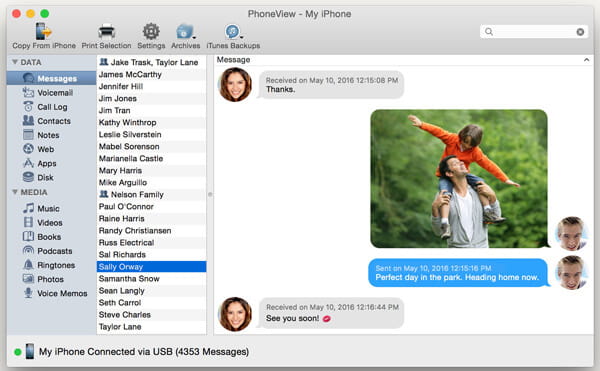
Parte 2. Transfiere mensajes de texto desde iPhone 8/X/7 a Mac con Amazing iPhone Messages Transfer
Cuando tenga la necesidad de copiar mensajes de texto de iPhone a Mac, todo lo que necesita es encontrar una herramienta de transferencia de datos de iOS adecuada. Aquí te presentamos sinceramente con el poderoso Transferencia de mensajes de iPhone para ayudarle a hacer el trabajo. Puedes descargarlo gratis y probarlo.
Mac FoneTrans - Transferencia de iOS
- Mac FoneTrans es la mejor alternativa de iTunes que puede ayudarte a transferir mensajes de iPhone a Mac y respaldar todo tipo de archivos de iPod/iPhone/iPad en Mac.
- Puede importar mensajes de iPhone a Mac sin esfuerzo.
- Transfiere videos, fotos, música desde iPod a Mac o biblioteca de iTunes.
- Copia de seguridad de SMS, notas de voz, notas y contactos en el programa.
- Totalmente compatible con cualquier iPhone/iPad/iPod.
Paso 1 Descargar transferencia de mensajes de iPhone
Después de descargar el archivo de software de transferencia de mensajes de iPhone con el enlace de descarga anterior, instálelo y ejecútelo en Mac. Conecte su dispositivo iOS a él con un cable USB. Cuando se detecta un iPhone, puede ver que su información básica se muestra en la interfaz.
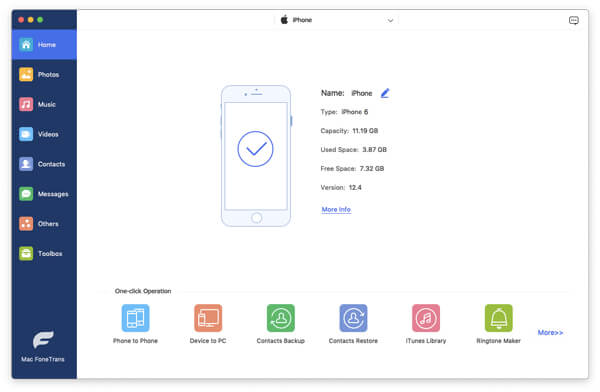
Paso 2 Vista previa de mensajes de iPhone
Haga clic en la opción "SMS" y podrá consultar la información detallada de todas las conversaciones en la ventana de vista previa.
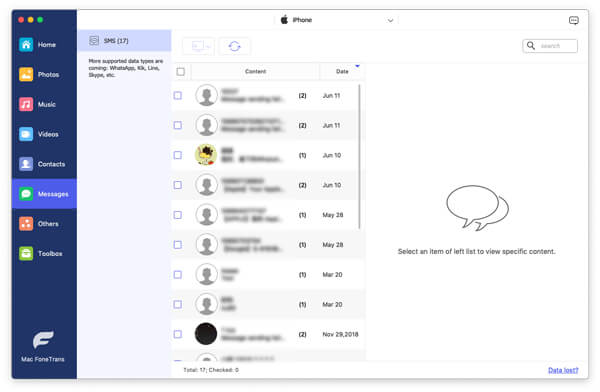
Paso 3 Transferir mensajes de iPhone a Mac
Elija los mensajes que desea transferir a Mac y haga clic en el botón "Exportar" en la barra de menú para moverlos de iPhone a Mac.

Después de un tiempo, todos los mensajes de texto seleccionados se descargarán y transferirán a Mac. Los textos copiados se guardarán como archivos CSV, HTML o TXT según sus necesidades. Como puede ver, además de SMS, también le permite transferir contactos, registros de llamadas, videos, audios y otros datos de iOS entre iPhone/iPad/iPod y PC/Mac.
En esta publicación, hablamos principalmente sobre cómo transferir mensajes de iPhone a Mac. En realidad, iCloud también puede ayudarte a descargar textos de iPhone en Mac. Pero el método es demasiado complejo y no es la mejor opción. Si tiene algún otro método simple, déjenos un mensaje a continuación.
¿Qué opinas de este post?
Excelente
Clasificación: 4.9 / 5 (basado en los votos de 89)